突然、BIGLOBEメールが使えなくなって困ったことはありませんか?
「送受信ができない」「エラーが出る」「急にメールが届かなくなった」などのトラブルは、意外と簡単な原因で起きていることがあります。
この記事では、初心者の方でもすぐに確認できる基本チェックポイントを紹介します。
メールアプリの設定を見直す(IMAP/POP・パスワードなど)
メールソフトやスマホアプリの設定が変わってしまっている可能性も。
- ユーザー名(BIGLOBEのメールアドレス)とパスワードは正しいか
- 受信サーバー・送信サーバーの設定は正しいか
- 受信サーバー:mail.biglobe.ne.jp
- 送信サーバー:mail.biglobe.ne.jp
※BIGLOBEのメール設定方法は公式ページでも確認ください。
メール設定項目
メールソフト/メールアプリからBIGLOBEメールを利用するには、以下の設定を行います。
メールアドレスは、ご自身が利用されるメールアドレスに読み替えて設定してください。
POPで設定
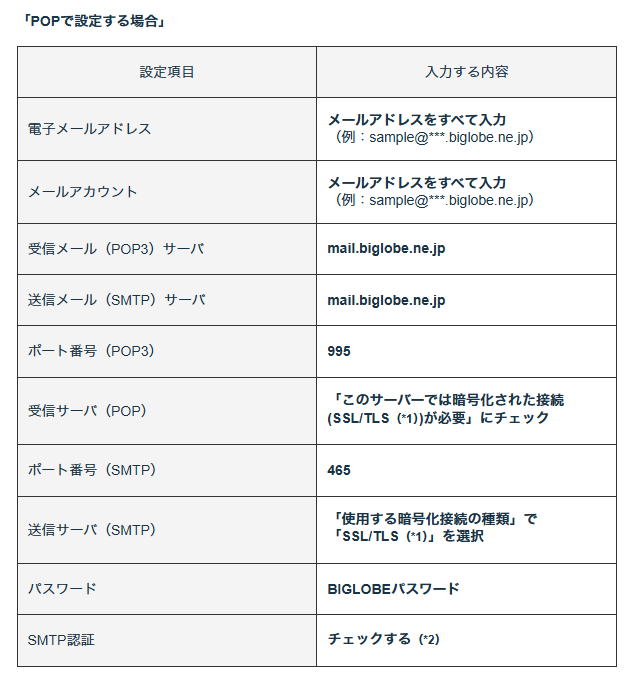
IMAPで設定
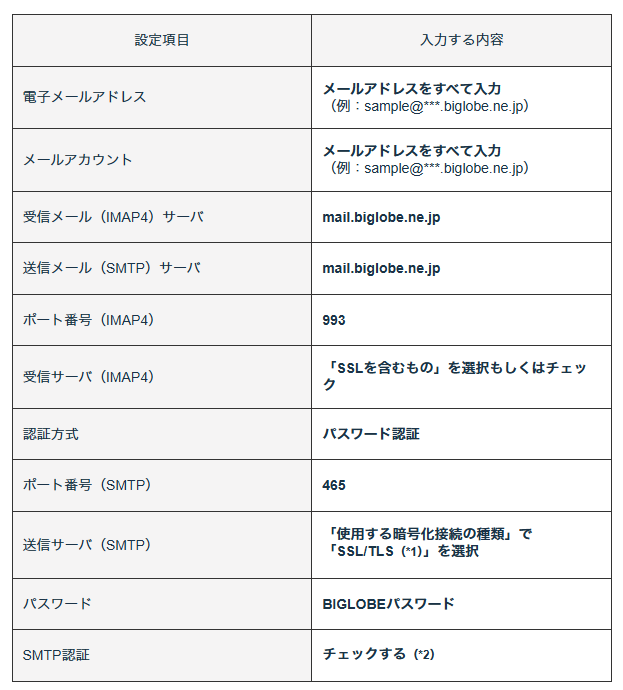
【補足】IMAPとPOPの違いってなに?
BIGLOBEのメール設定で「IMAP」か「POP」を選ぶ場面がありますが、これはメールの受信方式の違いです。
- メールをサーバー上に保存して管理します
- 複数の端末(スマホ・パソコン・タブレット)で同じ状態のメールを確認できます
- 削除や既読の状態もすべての端末に反映されます
→ スマホとパソコンの両方でメールを使う人におすすめ!
- メールを端末にダウンロードして保存します
- 一度ダウンロードすると、サーバー上のメールは削除される設定が多い
- 他の端末では同じメールが見られないことがあります
→ 1台のパソコンだけでメール管理したい人向け
ビッグローブサーバー障害情報を確認
ビッグローブ側で障害が起きている場合もあります。
障害情報を確認しましょう。
→ 全国規模で一時的にメールが使えなくなることもあります。

セキュリティソフトやファイアウォールの影響を確認
ウイルス対策ソフトやファイアウォールがメール通信をブロックしていることも。
一時的にセキュリティソフトを停止して、改善するか確認。
メールボックスの容量オーバーになっていないか
メールを削除せずに使い続けていると、容量制限で受信できなくなる場合があります。
Webメール(https://auth.sso.biglobe.ne.jp/mail/)にログインして不要なメールを削除しましょう
それでも直らない場合は?
- 会員サポートへ連絡しましょう(サポートページはこちら)
- メールアカウントの再設定や、別のメールアプリでの動作確認もおすすめです。

